Linux系统下Nmap安装指南
linux nmap安装
作者:IIS7AI 时间:2025-01-06 13:13
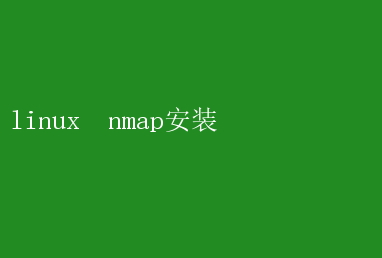
Linux系统下Nmap的安装与使用指南 Nmap(Network Mapper)是一款开源的网络扫描和安全审计工具,被广泛应用于网络安全领域
通过Nmap,用户可以快速发现网络上的主机和服务、识别操作系统类型以及进行漏洞扫描等任务
无论是网络管理员还是安全专家,Nmap都是一个不可或缺的工具
本文将详细介绍在Linux系统上如何安装和使用Nmap,帮助读者掌握这一强大的网络扫描工具
一、Nmap的安装 在Linux系统上安装Nmap有多种方法,包括通过源码编译安装和使用包管理器安装
下面将详细介绍这两种方法
1. 源码编译安装 源码编译安装适合那些需要定制Nmap功能或希望获取最新版本的用户
以下是详细的安装步骤: 1.下载Nmap源码包: 访问【Nmap官网】(https://nmap.org),下载所需版本的源码包
请确保下载的是最新稳定版本,以便获得最新的功能和安全更新
2.解压源码包: 使用tar命令解压下载的源码包
例如,如果下载的是nmap-7.12.tar.bz2,可以使用以下命令解压: bash tar -xvf nmap-7.12.tar.bz2 3.进入解压后的文件夹: 使用cd命令进入解压后的文件夹
例如: bash cd nmap-7.12 4.配置编译环境: 执行./configure进行配置
这一步会检查系统环境,确保所有必需的依赖项都已安装
如果缺少gcc编译器,需要先安装gcc
例如,在Debian/Ubuntu系统上,可以使用以下命令安装gcc: bash sudo apt install gcc 5.编译并安装: 依次执行make和make install完成编译与安装
这可能需要一些时间,具体取决于系统性能
bash make sudo make install 6.验证安装: 输入nmap -v检查是否安装成功
如果安装成功,将看到Nmap的版本信息以及一些用法说明
2. 使用包管理器安装 使用包管理器安装Nmap是最简单和最常用的方法,因为包管理器会自动处理依赖项和安装过程
以下是几种常见Linux发行版的安装方法: Debian/Ubuntu系统: 打开终端,更新软件包列表并安装Nmap
bash sudo apt update sudo apt install nmap CentOS/RHEL系统: 打开终端,更新软件包列表并安装Nmap
bash sudo yum update sudo yum install nmap Arch Linux系统: 打开终端,更新软件包列表并安装Nmap
bash sudo pacman -Sy sudo pacman -S nmap Fedora系统: 打开终端,更新软件包列表并安装Nmap
bash sudo dnf install nmap OpenSUSE系统: 打开终端,更新软件包列表并安装Nmap
bash sudo zypper install nmap 安装完成后,可以通过以下命令验证Nmap是否成功安装: nmap -v 如果安装成功,将看到Nmap的版本信息输出
二、Nmap的使用 Nmap的使用非常简单,只需在终端中输入nmap命令,后面跟上目标主机的IP地址或域名即可
以下是一些常见的Nmap使用方法和技巧: 1. 基本用法 扫描单个主机: nmap 192.168.1.1 这个命令将对目标主机进行端口扫描,并显示扫描结果
扫描整个子网: nmap 192.168.1.0/24 这个命令将扫描192.168.1.0/24网络中的所有主机
扫描多个目标: nmap 192.168.1.1 192.168.1.2 192.168.1.3 这个命令将依次扫描指定的多个目标主机
2. 扫描指定端口 如果只关注特定端口的开放情况,可以通过-p参数来指定端口
例如,扫描目标主机上的80端口和443端口: nmap -p 80,443 192.168.1.1 这个命令将只扫描指定的端口,并显示结果
3. 扫描常见端口 有时只想扫描一些常见的端口,以快速了解目标主机的开放情况
Nmap提供了一些常见端口的快捷选项,只需使用一个参数即可扫描这些端口
例如,扫描目标主机上的常见端口: nmap -F 192.168.1.1 这个命令将扫描一些常见的端口,并显示结果
4. 详细扫描 如果想获取更详细的扫描信息,可以使用-A参数
这个参数会启用操作系统检测、版本检测以及脚本扫描等功能,以提供更全面的信息
例如,对目标主机进行详细扫描: nmap -A 192.168.1.1 这个命令将进行详细的扫描,并显示结果
5. 服务版本探测 Nmap可以通过-sV选项探测主机上开放端口的服务及其版本信息
例如: nmap -sV 192.168.1.1 这个命令将列出目标主机上每个开放端口的服务名称和版本
6. 使用Nmap脚本引擎 Nmap脚本引擎(NSE)允许用户利用大量预构建的脚本进行各种网络探测操作,如漏洞扫描、服务信息收集等
列出所有可用脚本: nmap --script-help 使用脚本进行扫描: nmap --script http-vuln192.168.1.1 这个命令将使用与HTTP漏洞相关的所有NSE脚本来扫描目标
扫描特定脚本: nmap --script=http-enum 192.168.1.1 这个命令将使用http-enum脚本来列出Web服务中可能存在的文件或目录
7. 输出格式 Nmap支持多种输出格式,包括标准输出、文本文件输出、XML输出、Grepable输出和JSON输出等
例如,将扫描结果输出到文本文件: nmap -oN output.txt 192.168.1.1 将扫描结果输出到XML文件: nmap -oX output.xml 192.168.1.1 8. 高级扫描技巧 使用TCP SYN扫描(默认扫描方式,快速): nmap -sS 192.168.1.1 使用TCP Connect扫描(适用于防火墙过滤的情况下): nmap -sT 192.168.1.1 使用UDP扫描: nmap -sU 192.168.1.1 操作系统和服务探测(同时使用-O和-sV): nmap -O -sV 192.168.1.1 服务版本探测与脚本扫描: nmap -sV --script vuln 192.168.1.1 时间优化:使用-T参数设置扫描的速度(0-5,5为最快): nmap -T4 192.168.1.1 三、总结 通过本文的介绍,读者已经成功地在Linux系统上安装了Nmap,并了解了其基本使用方法
Nmap是一款强大的网络扫描工具,适用于各种网络发现和安全审计任务
掌握其使用方法和技巧,能够极大地提高网络管理效率和安全性
无论是网络管理员还是安全专家,Nmap都是一个不可或缺的工具
希望本文能够帮助读者更好地理解和使用Nmap,为网络安全工作提供有力支持